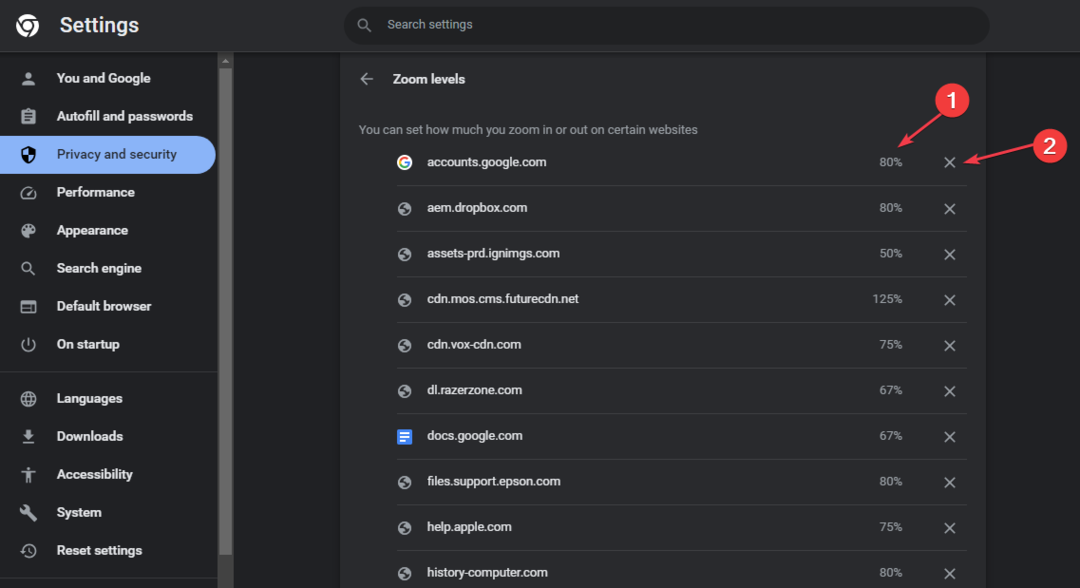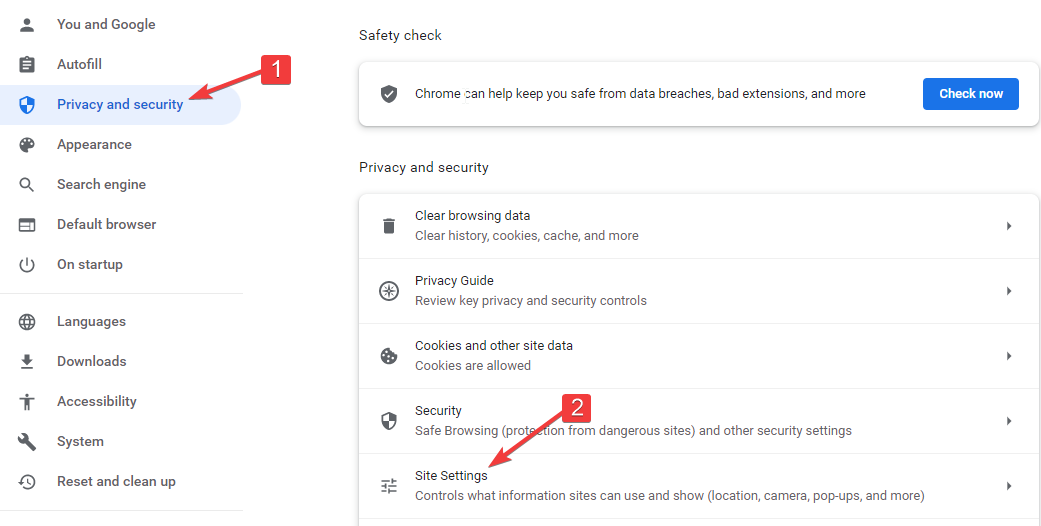- Yahoo Search ir populāra meklētājprogramma, taču laika gaitā Yahoo zaudēja zināmu popularitāti, un to aizstāja Google un Bing.
- Ja jūs joprojām vēlaties izmantot Yahoo Search, to varat izdarīt gandrīz jebkurā tīmekļa pārlūkprogrammā, un šodien mēs jums parādīsim, kā to izdarīt.
- Yahoo joprojām ir lojālu lietotāju bāze, un, ja vēlaties uzzināt vairāk par to, iesakām apmeklēt mūsu vietni E-pasta sadaļa.
- Vai vēlaties uzzināt vairāk par tīmekļa pārlūkprogrammām? Lai iegūtu plašāku informāciju, ziņas un noderīgas rokasgrāmatas, iesakām iepazīties ar mūsu vietni Pārlūkprogrammu centrs.
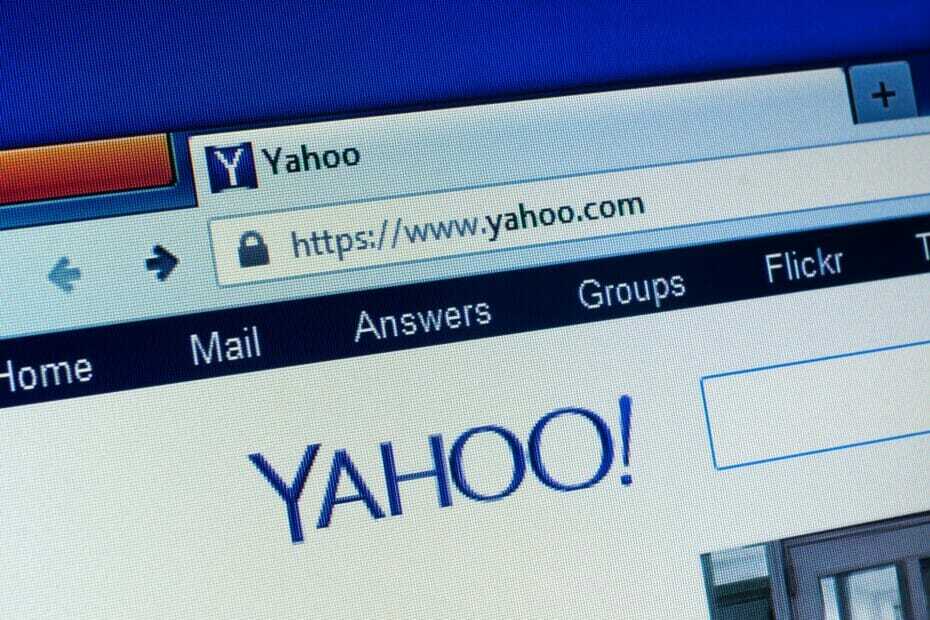
- Viegla migrācija: izmantojiet Opera palīgu, lai pārsūtītu izejošos datus, piemēram, grāmatzīmes, paroles utt.
- Optimizējiet resursu izmantošanu: jūsu RAM atmiņa tiek izmantota efektīvāk nekā citās pārlūkprogrammās
- Uzlabota privātums: integrēts bezmaksas un neierobežots VPN
- Bez reklāmām: iebūvētais reklāmu bloķētājs paātrina lapu ielādi un pasargā no datu ieguves
- Spēlēm draudzīgs: Opera GX ir pirmais un labākais spēļu pārlūks
- Lejupielādējiet Opera
Yahoo meklētājprogramma ir pastāvējusi gadiem ilgi, taču Yahoo nekad nav izveidojusi oficiālu tīmekļa pārlūku, kurā tiktu izmantota Yahoo Search.
Tomēr jūs joprojām varat izmantot Yahoo Search citos pārlūkprogrammas, un šodien mēs parādīsim, kā iestatīt Yahoo Search kā meklētājprogrammu visās mūsdienu tīmekļa pārlūkprogrammās.
Kā savā tīmekļa pārlūkprogrammā pārslēgties uz Yahoo Search?
1. Opera
- Atveriet Operas ēdienkarte noklikšķinot uz tā ikonas augšējā kreisajā stūrī.
- Atlasiet Iestatījumi no izvēlnes.
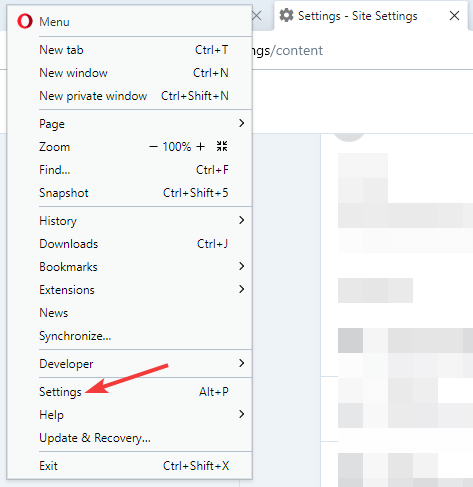
- Iet uz Meklētājs
- Noklikšķiniet uz nolaižamā lodziņa un atlasiet Yahoo no saraksta.
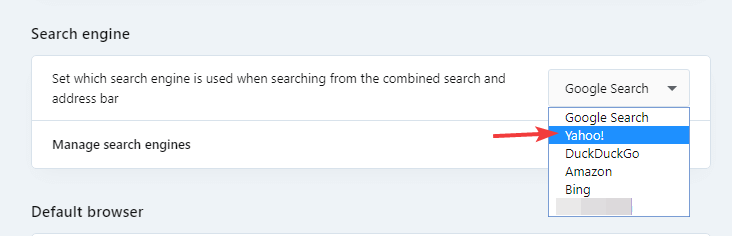
Ja neesat pazīstams ar Opera, jums jāzina, ka šai pārlūkprogrammai ir izsekošanas aizsardzība, kā arī iebūvēts reklāmu bloks. Pateicoties šīm funkcijām, jūsu tīmekļa lapas tiks atvērtas ātrāk nekā jebkad agrāk.
Pārlūkprogrammā ir arī uzlabota cilņu pārvaldība un iespēja sakārtot cilnes darbvietās. Visbeidzot, iebūvētais bezmaksas VPN piedāvā neierobežotu joslas platumu un papildu aizsardzības slāni.

Opera
Ja jums bieži jāstrādā, izmantojot Yahoo pastu, dariet to, izmantojot vieglu, ātru un pielāgojamu pārlūku, lai labāk integrētu yahoo.
Apmeklējiet vietni
2. Microsoft Edge
Vecākās Edge versijās:
- Noklikšķiniet uz Izvēlne ikona augšējā labajā stūrī.
- Atlasiet Iestatījumi no izvēlnes.
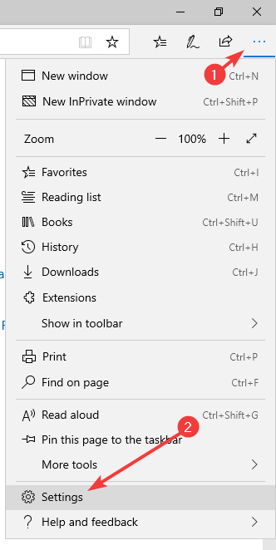
- Virzieties uz Papildu un izvēlies Mainīt meklēšanas nodrošinātāju.
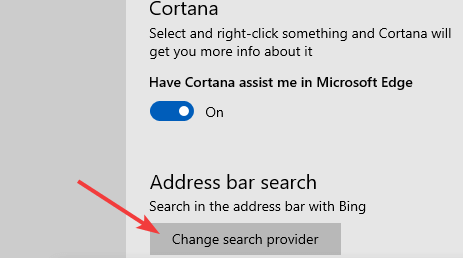
- Tagad atlasiet Yahoo kā savu jauno meklētājprogrammu.
Edge Chromium versijā:
- Noklikšķiniet uz Izvēlne un virzieties uz Iestatījumi.
- Klikšķiniet uz Privātums kreisajā rūtī.
- Labajā rūtī dodieties uz Adrešu josla.
- Iekš Adreses joslā izmantotā meklētājprogramma lauka izvēle Yahoo.
3. Google Chrome
- Atveriet pārlūku Chrome un noklikšķiniet uz Izvēlne ikona augšējā labajā stūrī.
- Izvēlieties Iestatījumi no izvēlnes.
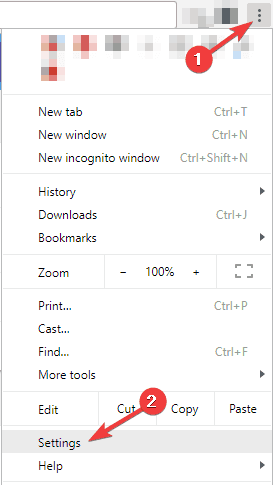
- Atrodiet Meklētājs sadaļā un noklikšķiniet uz lejupvērstās bultiņas blakus Adreses joslā izmantotā meklētājprogramma.
- Tagad izvēlieties Yahoo no saraksta.
4. Mozilla Firefox
- Uzstādīt Yahoo Search papildinājums.
- Atveriet Firefox izvēlni, noklikšķinot uz Izvēlne ikona augšējā labajā stūrī.
- Tagad atlasiet Iespējas.
- Kreisajā rūtī atlasiet Meklēt.
- Iet uz Noklusējuma meklētājprogramma sadaļu labajā rūtī un atlasiet Yahoo.
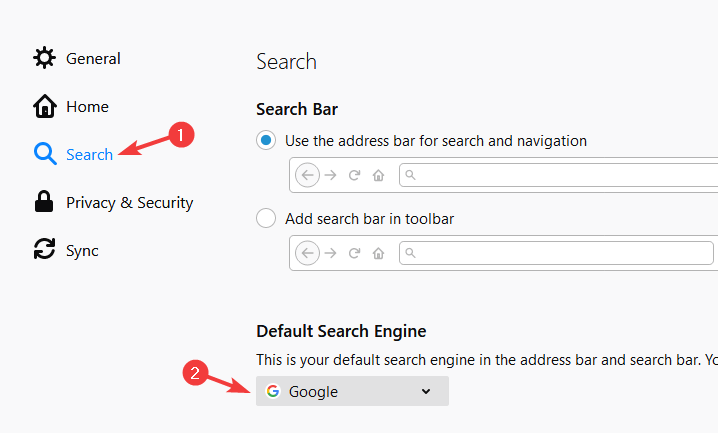
Tur jūs ejat, šīs ir metodes, kuras varat izmantot, lai savā iecienītākajā pārlūkprogrammā pārslēgtos uz Yahoo Search. Vai jūs joprojām izmantojat Yahoo Search? Informējiet mūs zemāk esošajos komentāros.
 Vai jums joprojām ir problēmas?Labojiet tos ar šo rīku:
Vai jums joprojām ir problēmas?Labojiet tos ar šo rīku:
- Lejupielādējiet šo datora labošanas rīku novērtēts kā lielisks vietnē TrustPilot.com (lejupielāde sākas šajā lapā).
- Klikšķis Sāciet skenēšanu lai atrastu Windows problēmas, kas varētu radīt problēmas ar datoru.
- Klikšķis Labot visu lai novērstu problēmas ar patentēto tehnoloģiju (Ekskluzīva atlaide mūsu lasītājiem).
Restoro ir lejupielādējis 0 lasītāji šomēnes.
bieži uzdotie jautājumi
Nē, Yahoo nav tīmekļa pārlūks. Yahoo ir meklētājprogramma, kuru izmantojat no tīmekļa pārlūkprogrammas, piemēram, Opera.
Yahoo Mail darbojas visās lielākajās pārlūkprogrammās, taču saskaņā ar mūsu testiem tas vislabāk darbojas Opera, pateicoties Opera ātrumam un zemam resursu izmantojumam.
Ja Yahoo tiek parādīts meklēšanas joslā, iespējams, tāpēc, ka esat mainījis meklēšanas iestatījumus un iestatījāt Yahoo kā noklusējuma meklētājprogrammu pārlūkprogrammā.
Tāpat kā konkurentiem, arī Yahoo meklētājprogrammu ir pilnīgi droši lietot. Meklētājprogrammai ir arī drošas meklēšanas opcija, kas noņems ļaunprātīgus meklēšanas rezultātus.